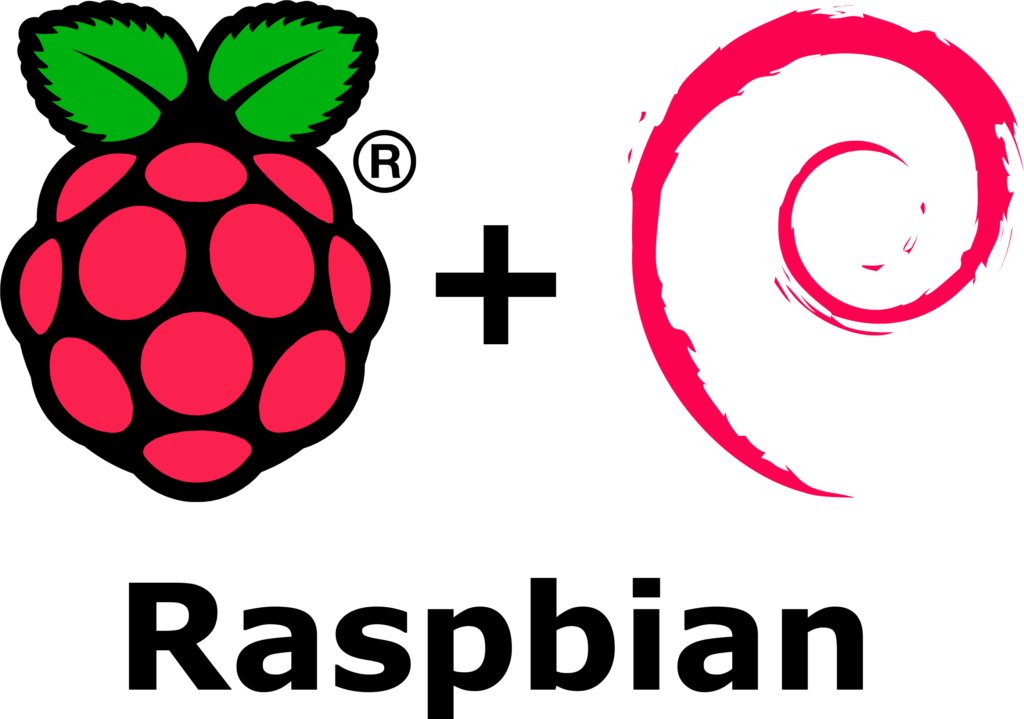Ce tutoriel détaille l’installation de Raspbian sur Raspberry PI depuis un PC Windows via Win32DiskImager.
Prérequis
Téléchargez Win32DiskImager.
Téléchargez Raspbian, il existe plusieurs versions, choisssez celle que vous souhaitez. Ici j’utiliserai la version sans Desktop mais le principe d’installation pour Raspberry PI est la même pour toutes les versions.
Une carte micro SD formatée d’au moins 8 ou 16GO, en fonction de vos besoins, sur laquelle nous installerons Raspbian.
Installation
Installez Win32DiskImager, ouvrez le ensuite.
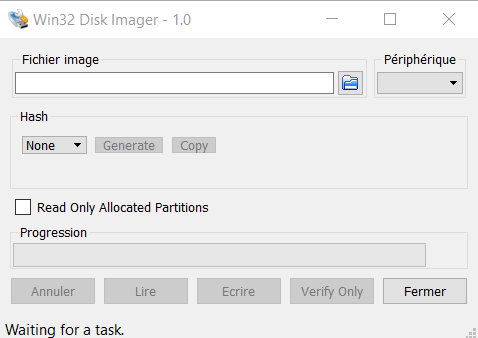
Téléchargez ensuite Raspbian, il est fourni sous forme de fichier .zip. Dézippez-le sur votre PC.
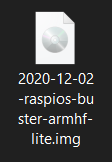
Revenez enfin sur Win32DiskImager. Cliquez sur le petit dossier bleu et indiquez le .IMG correspondant au fichier Raspbian (celui dézippé précédemment).
Choisissez la lettre correspondant à votre carte Micro SD dans la liste des périphériques.
Cliquez enfin sur Write.
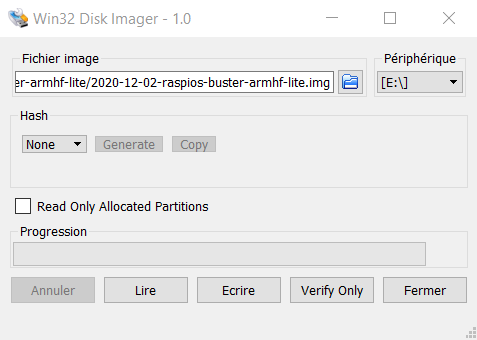
Un message vous avertira que cette action effacera la carte mémoire. Validez l’écriture en cliquant sur Oui.
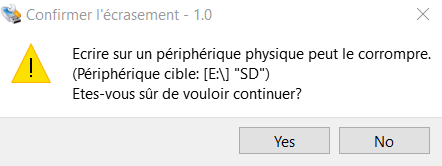
Laissez l’installation se dérouler.
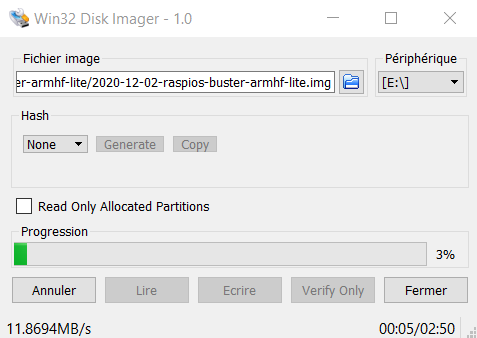
Une fois terminé, insérez la carte mémoire sur le Raspberry PI et démarrez-le en le branchant. Votre Système d’exploitation devrait désormais démarrer.
Sources :